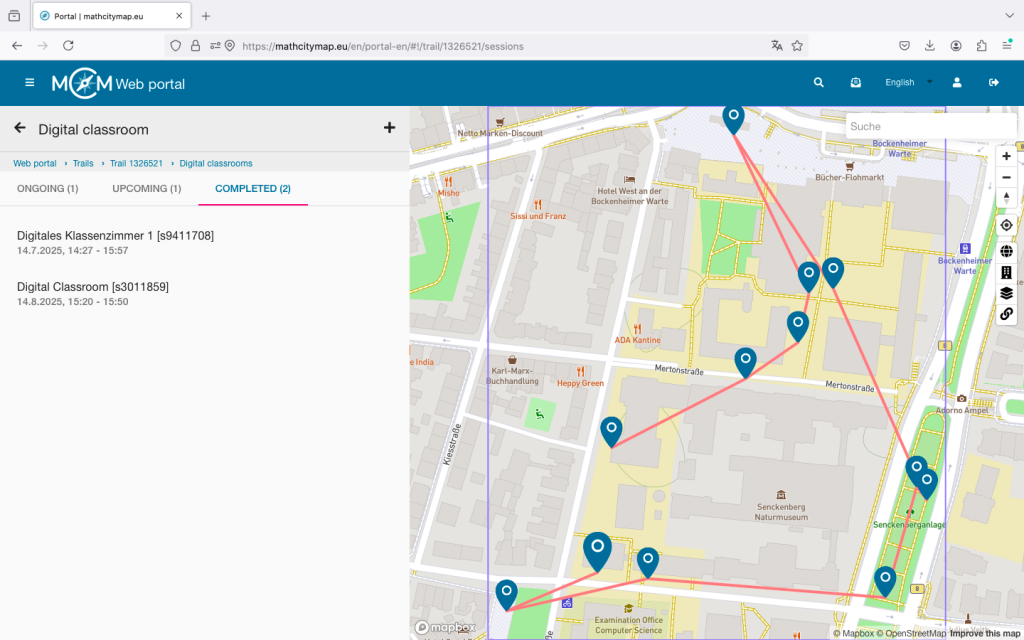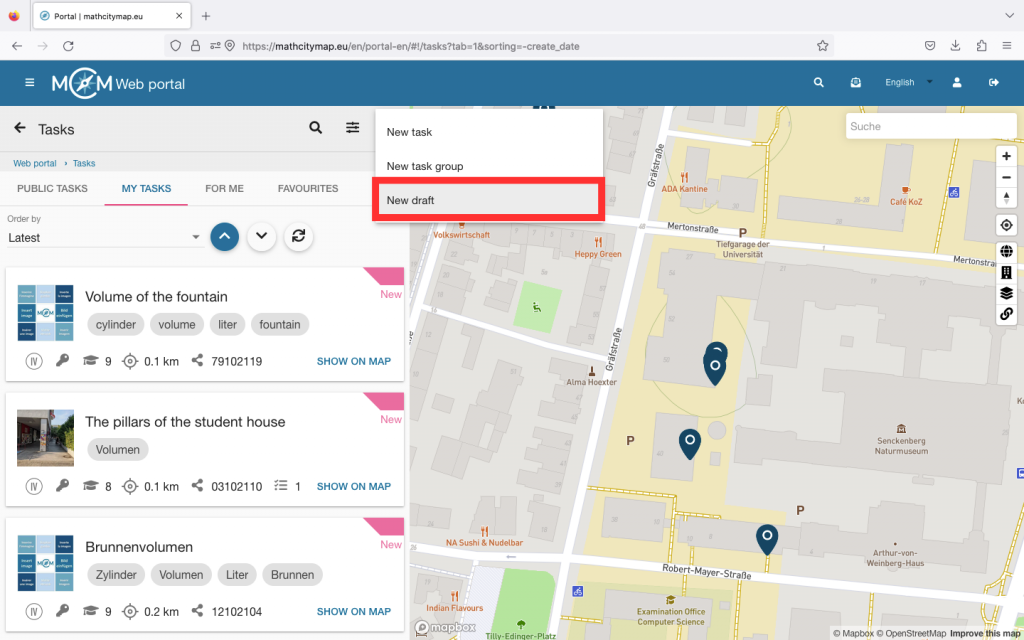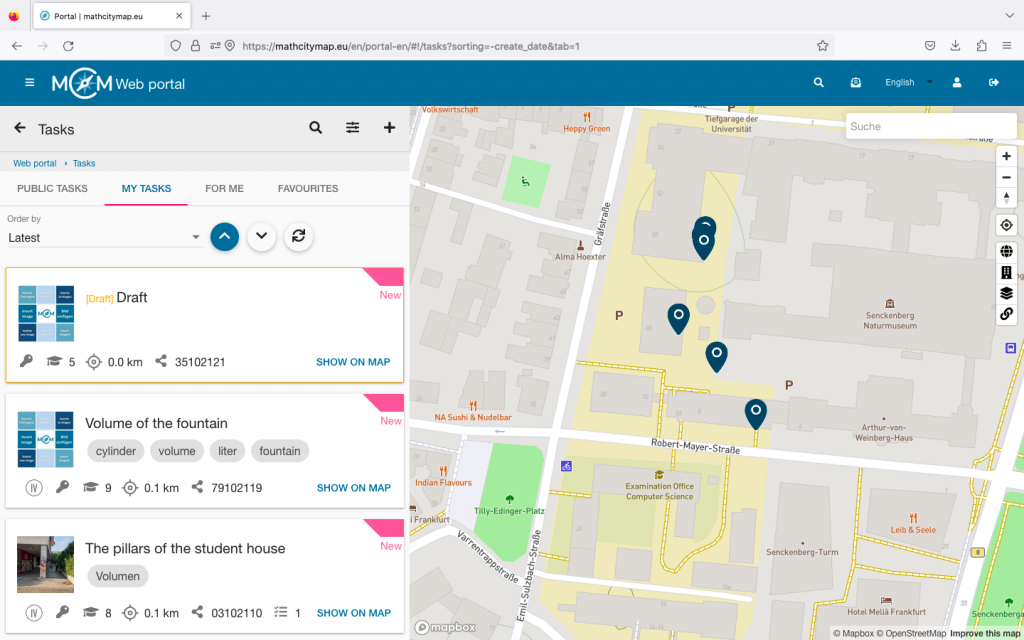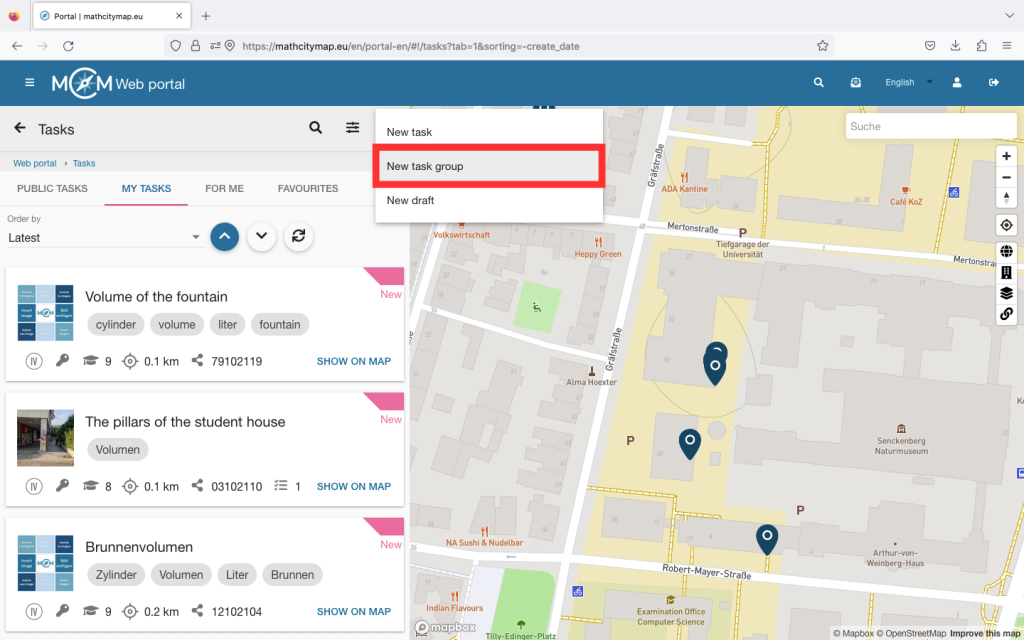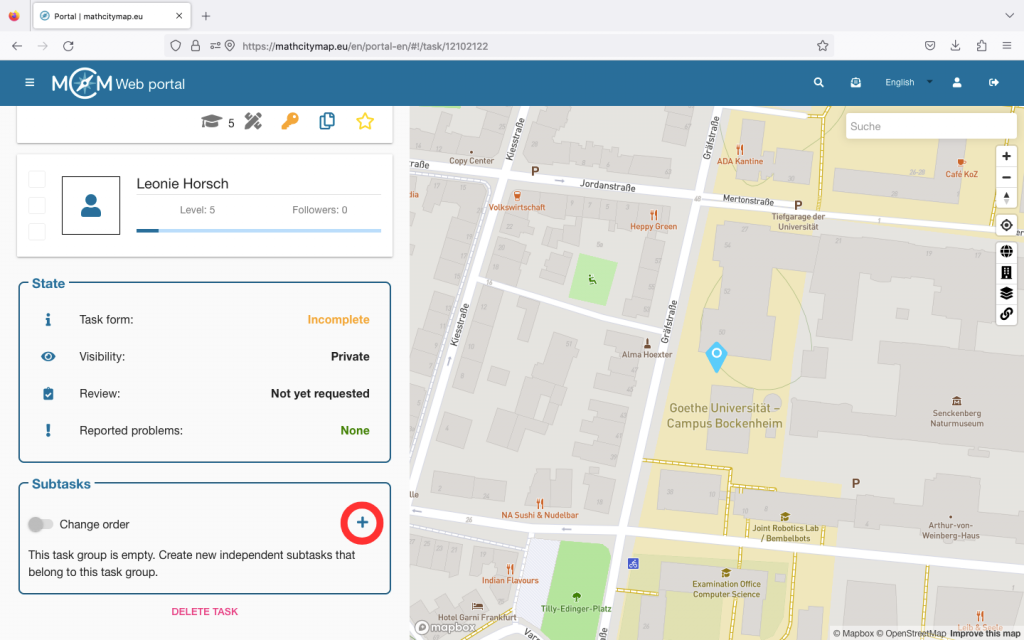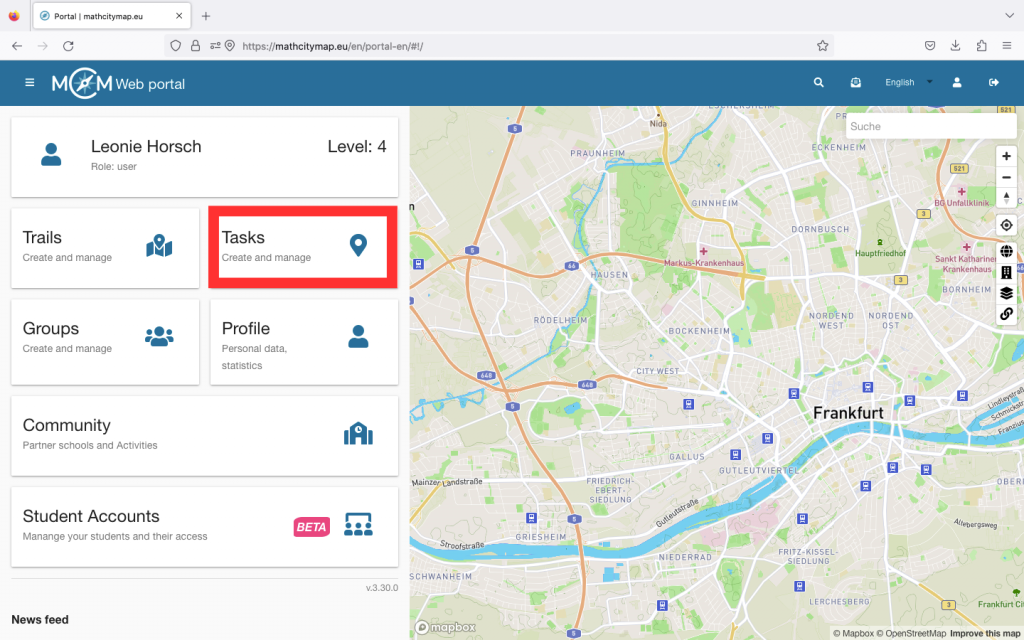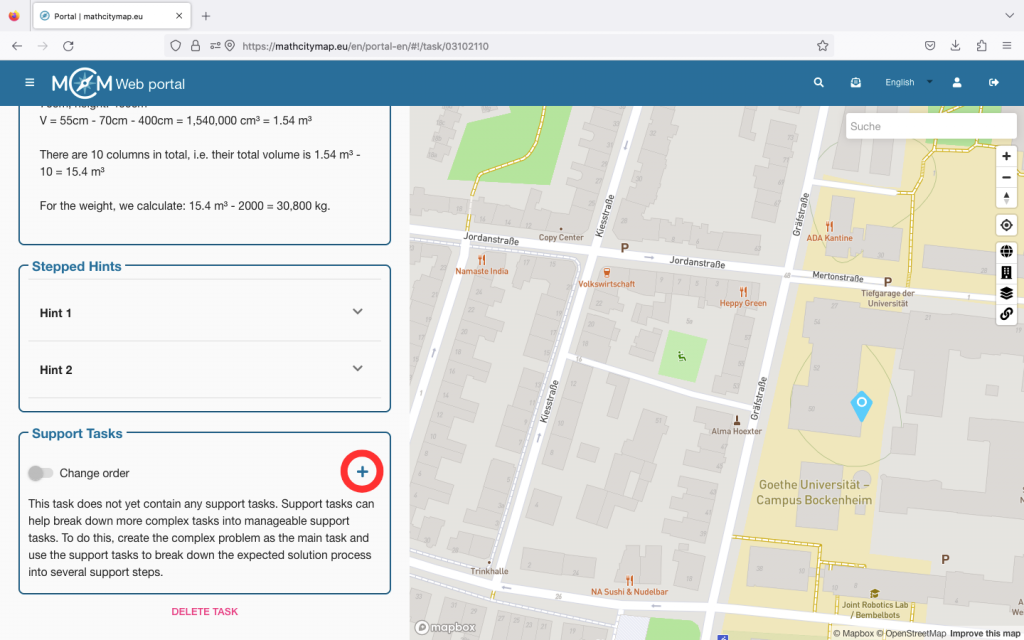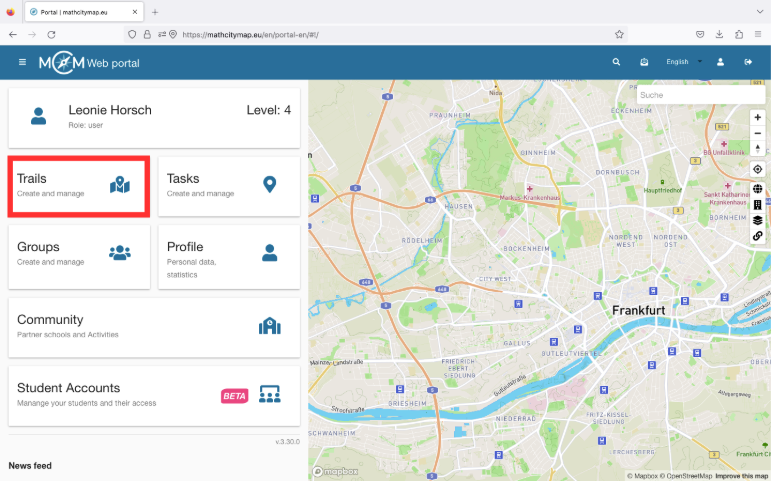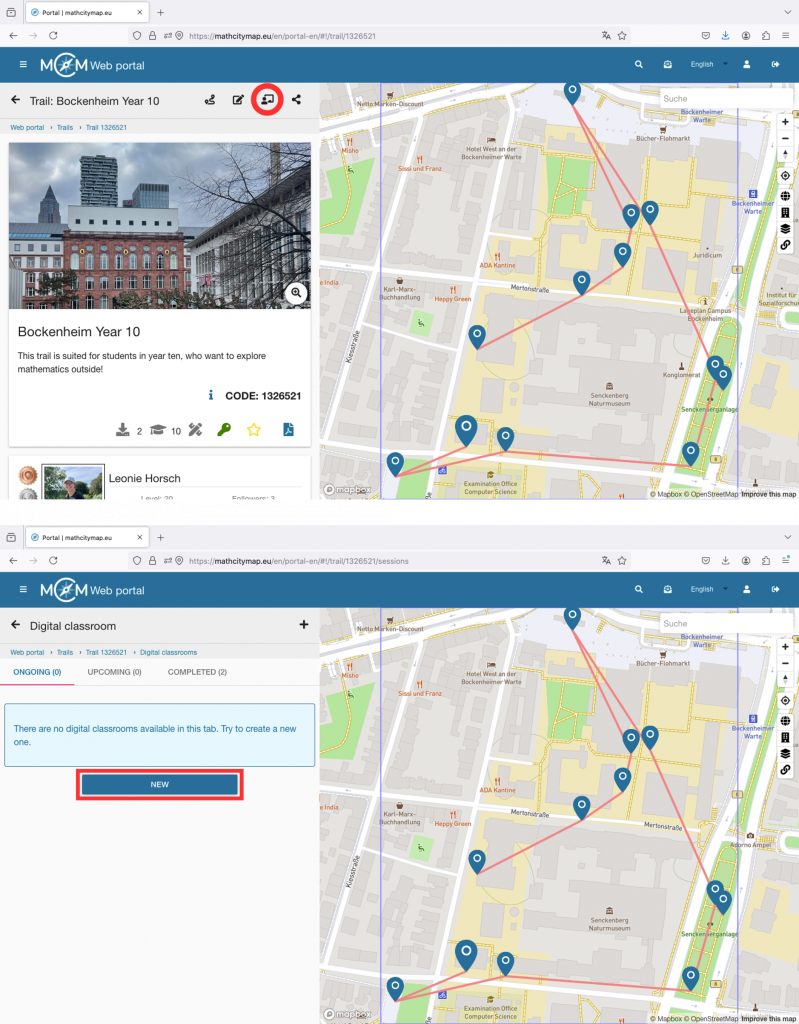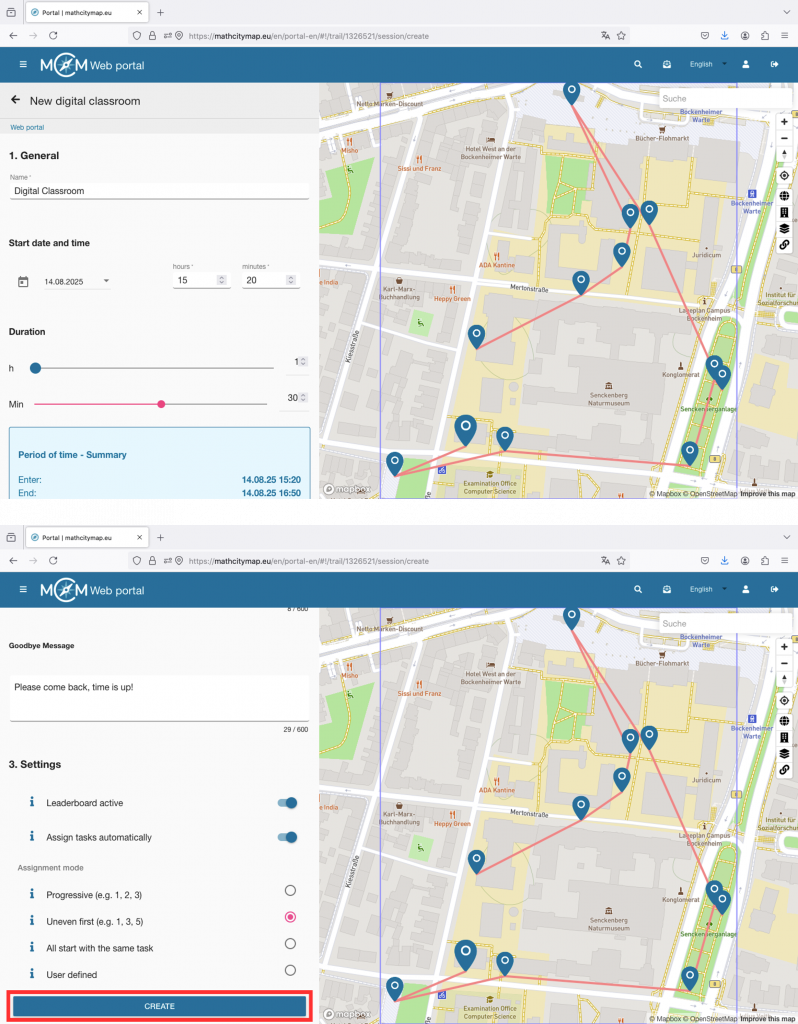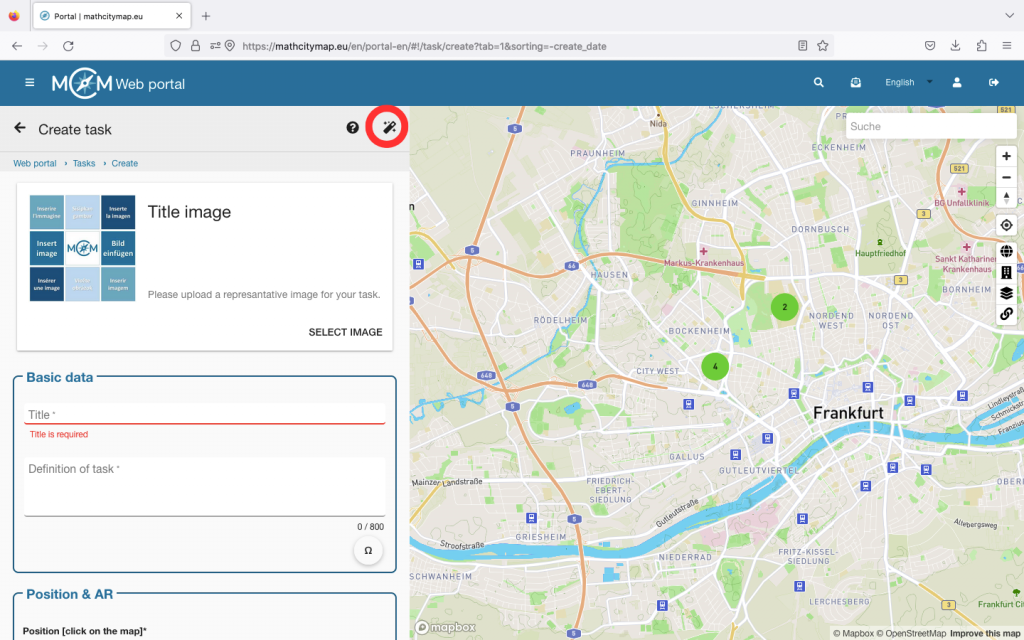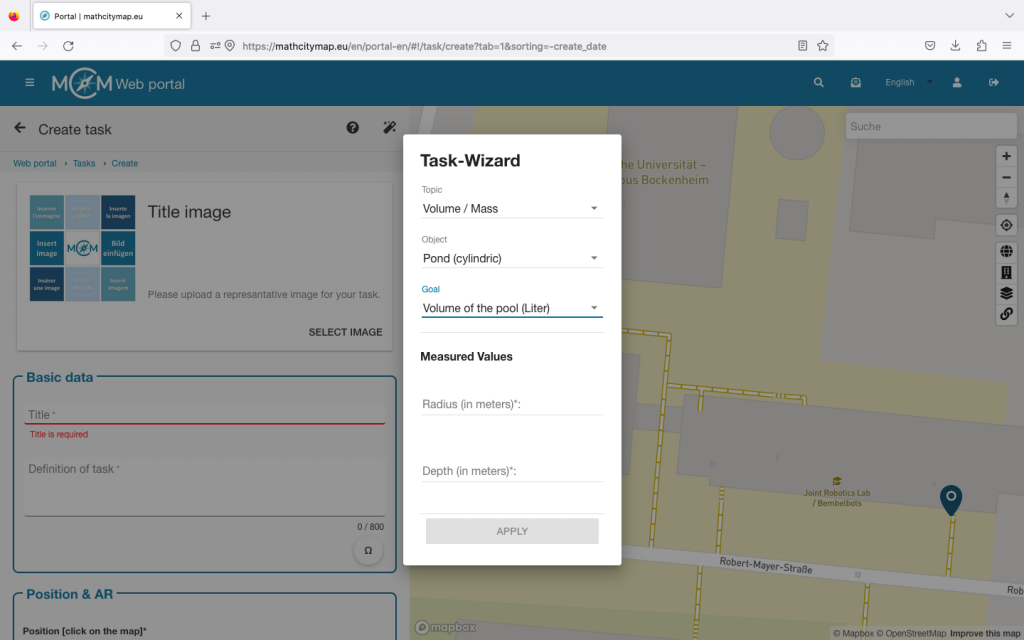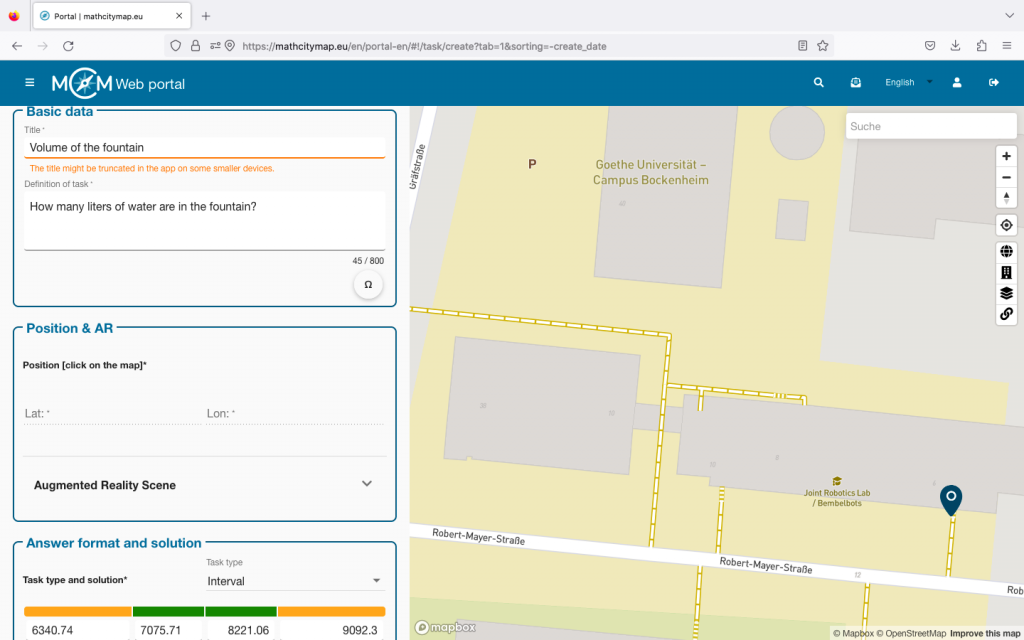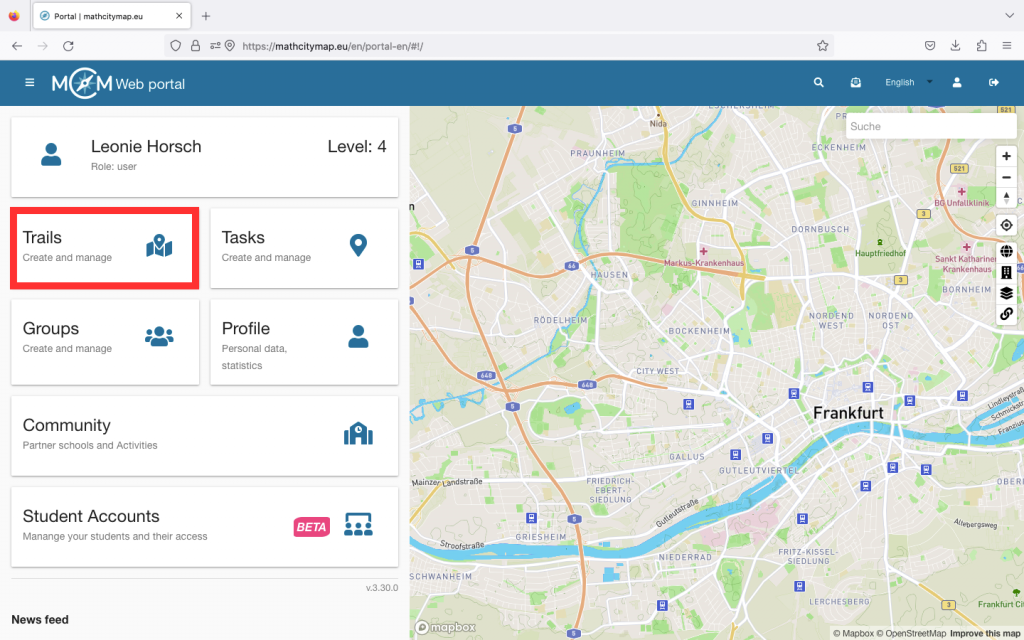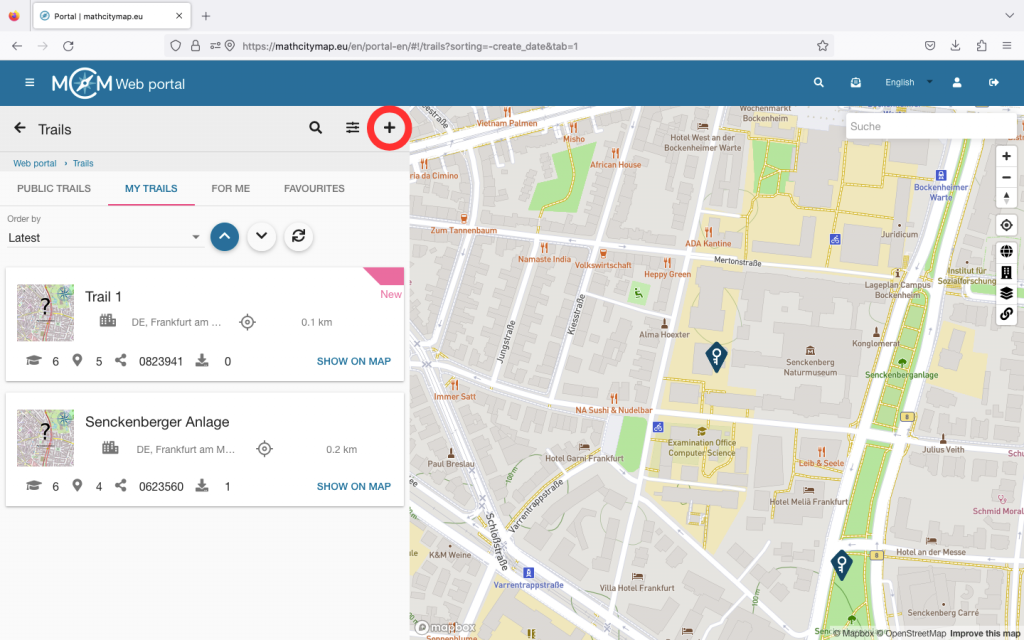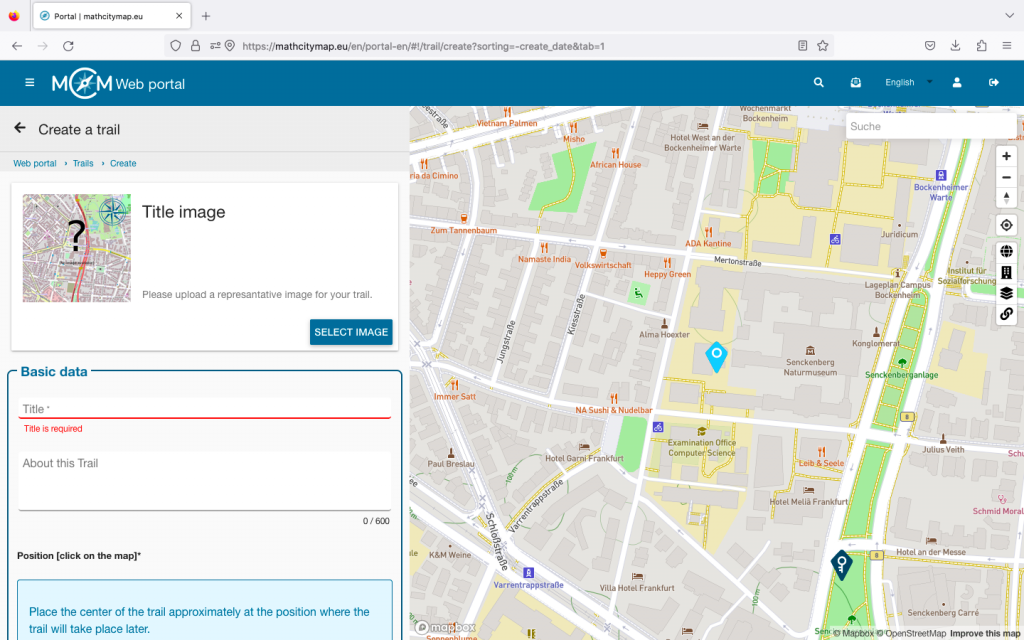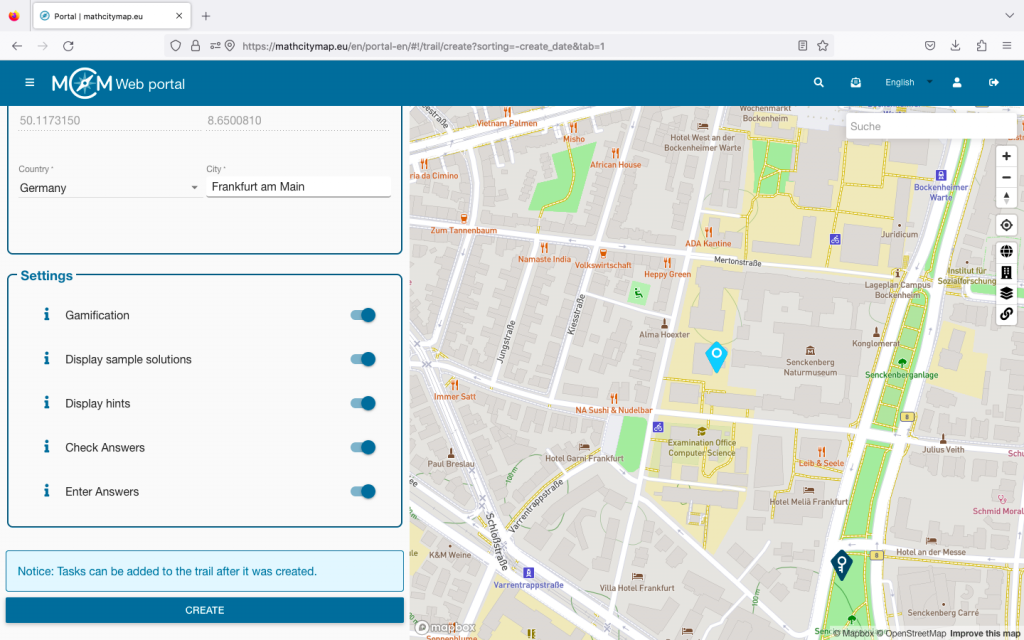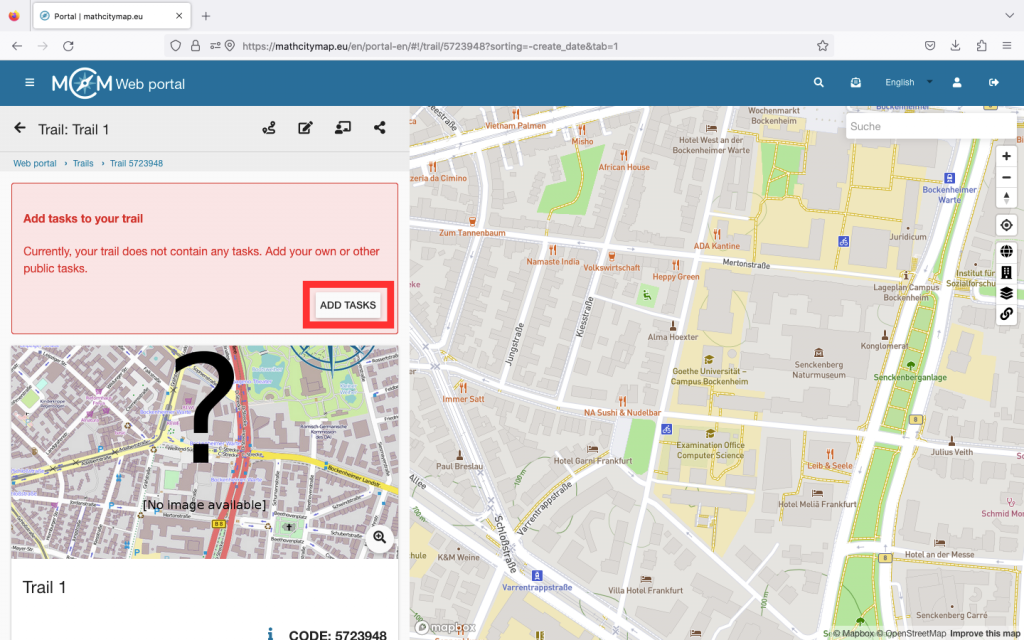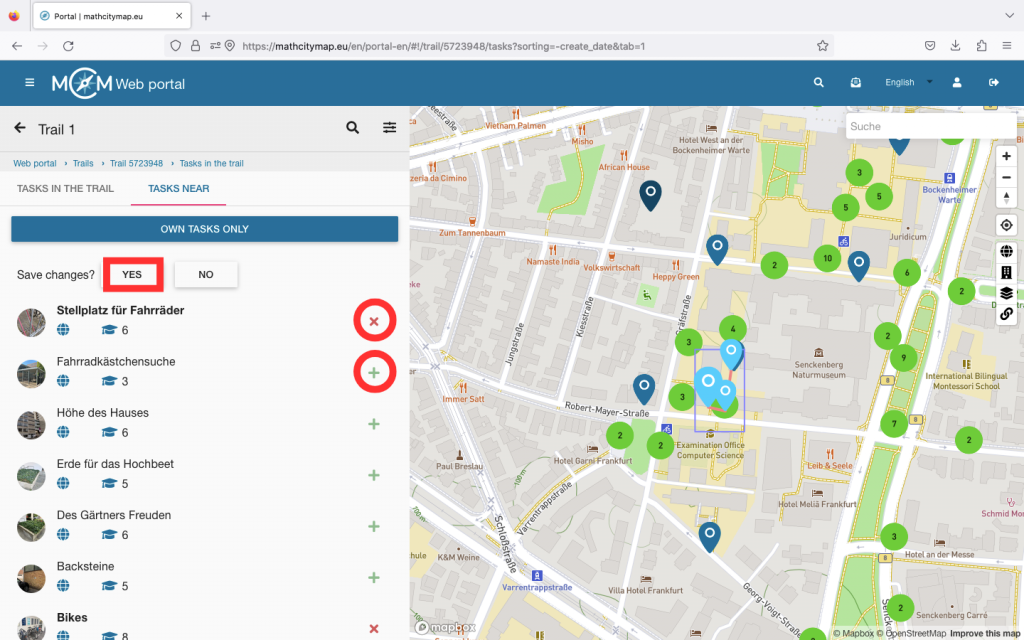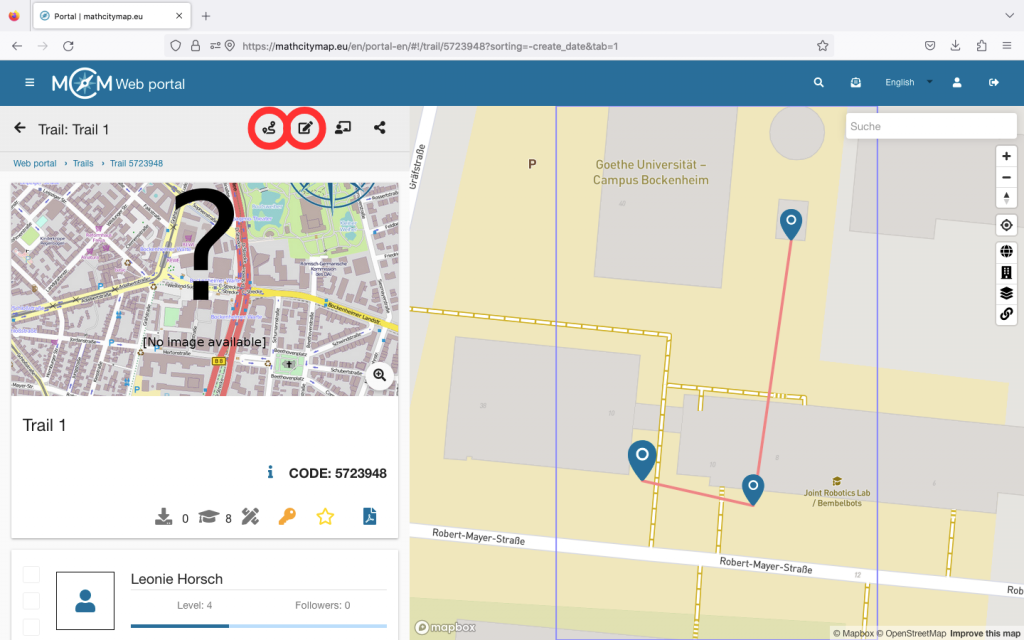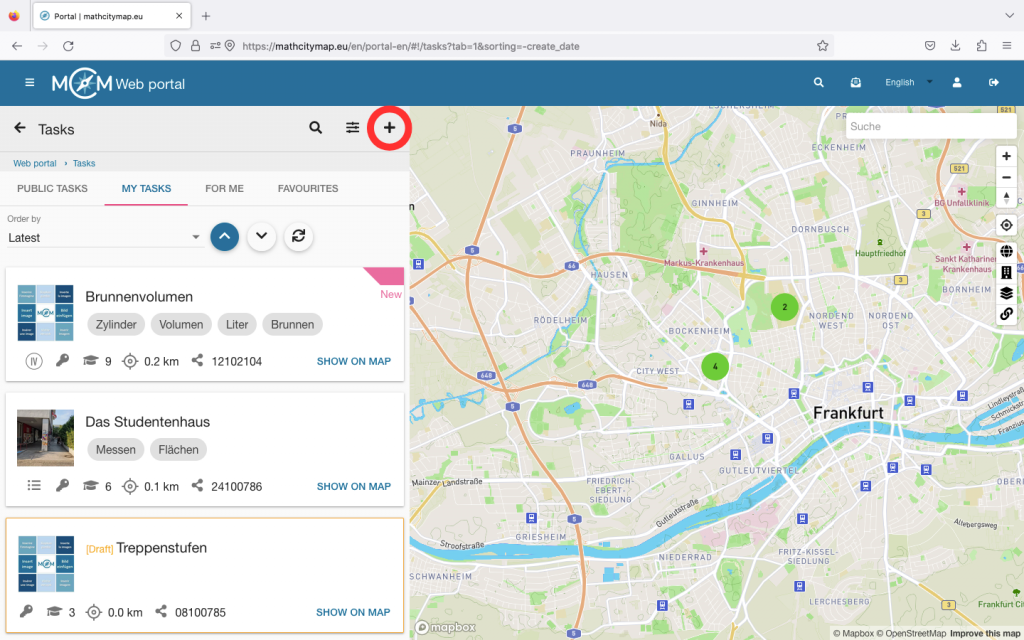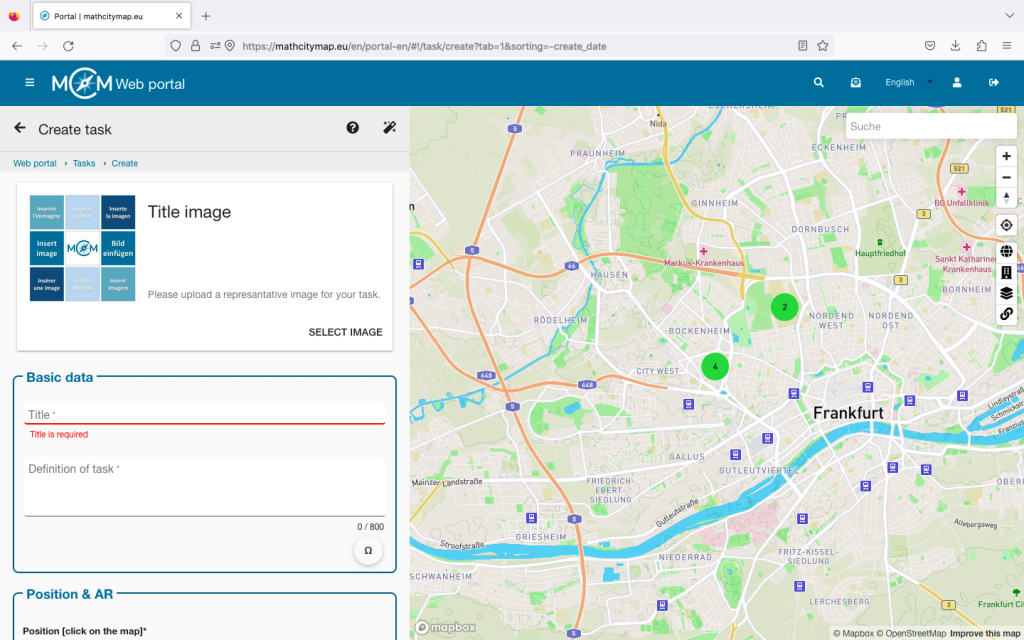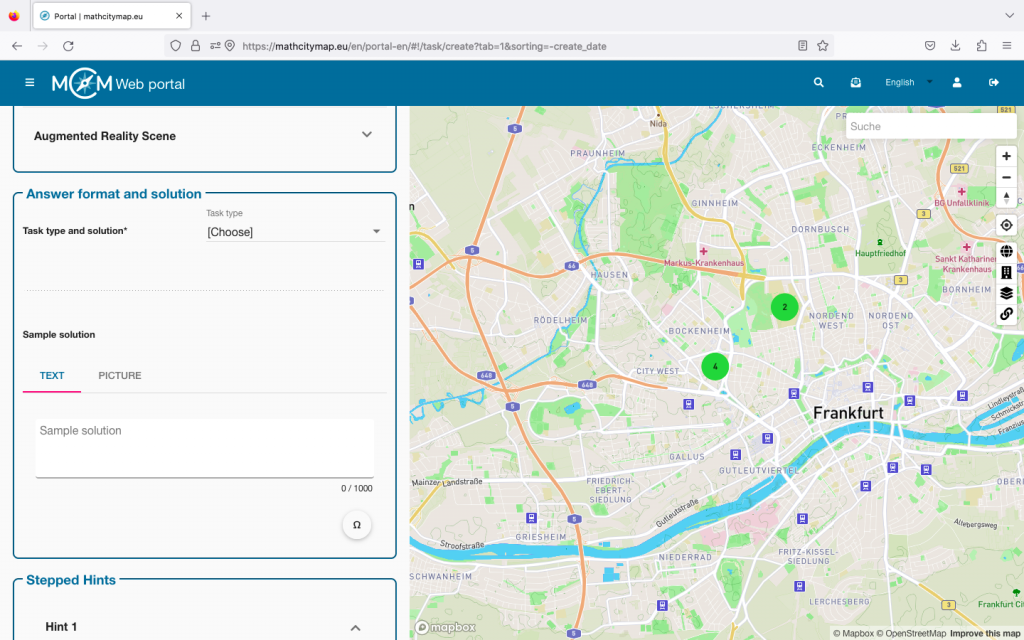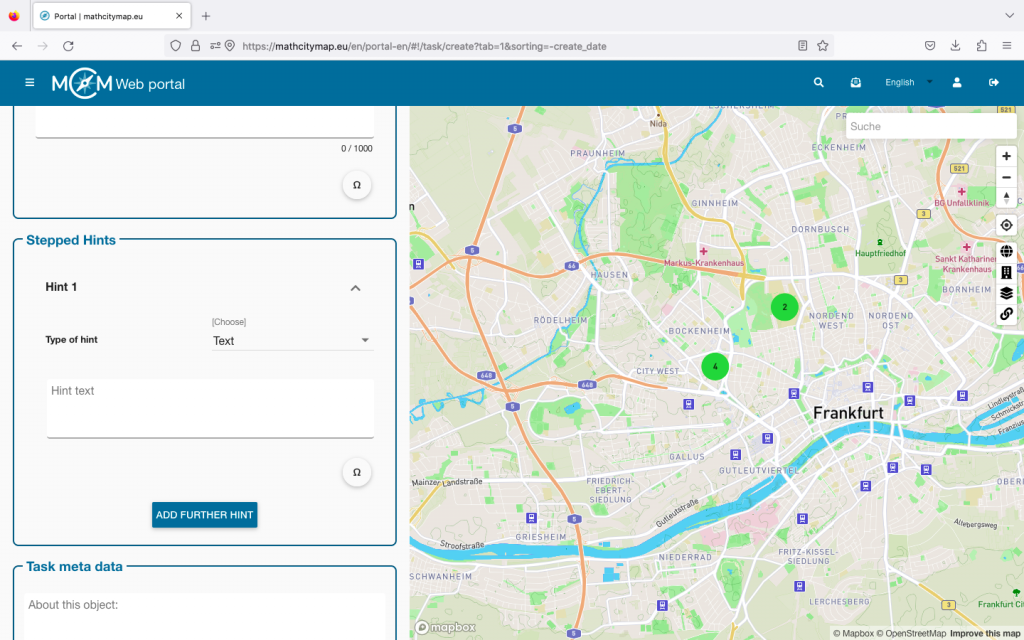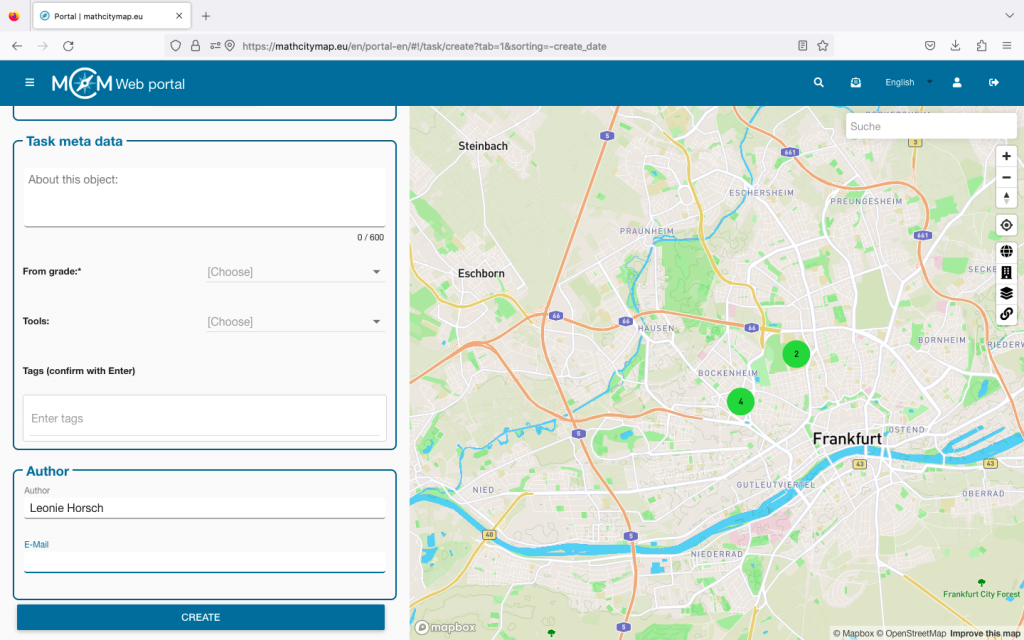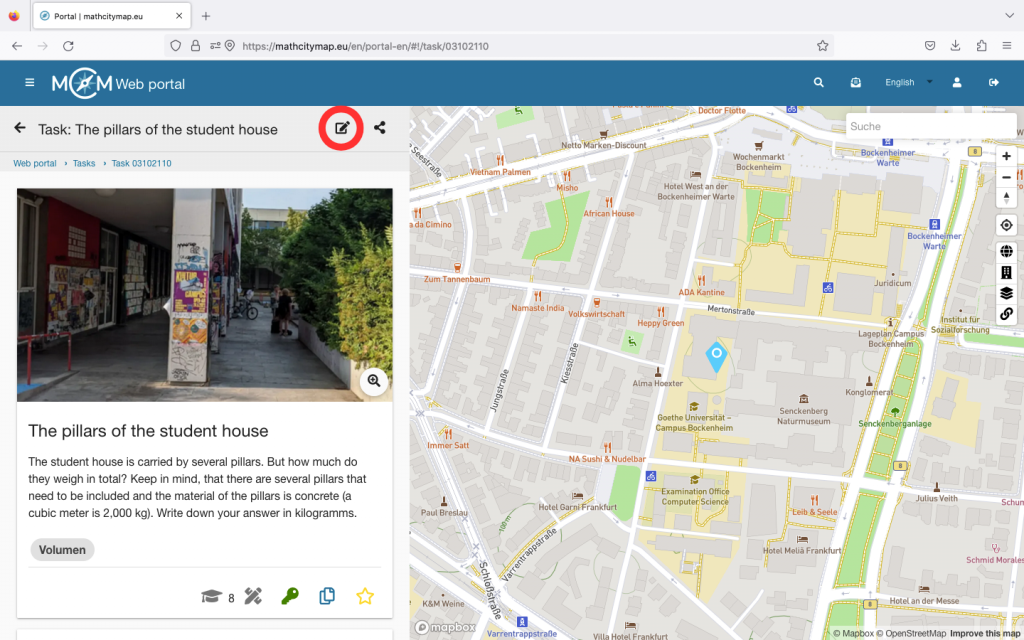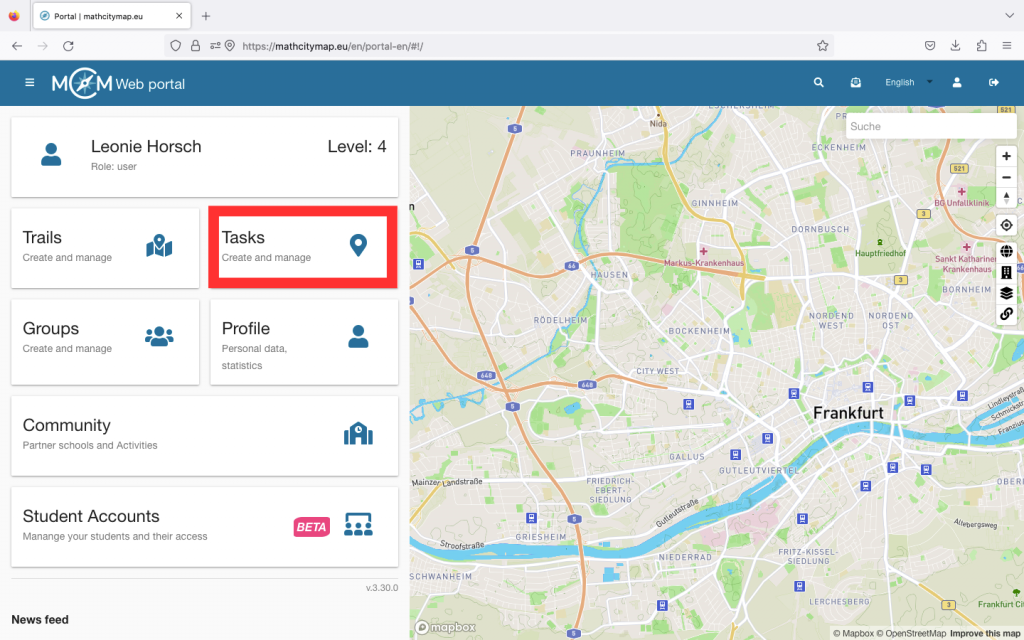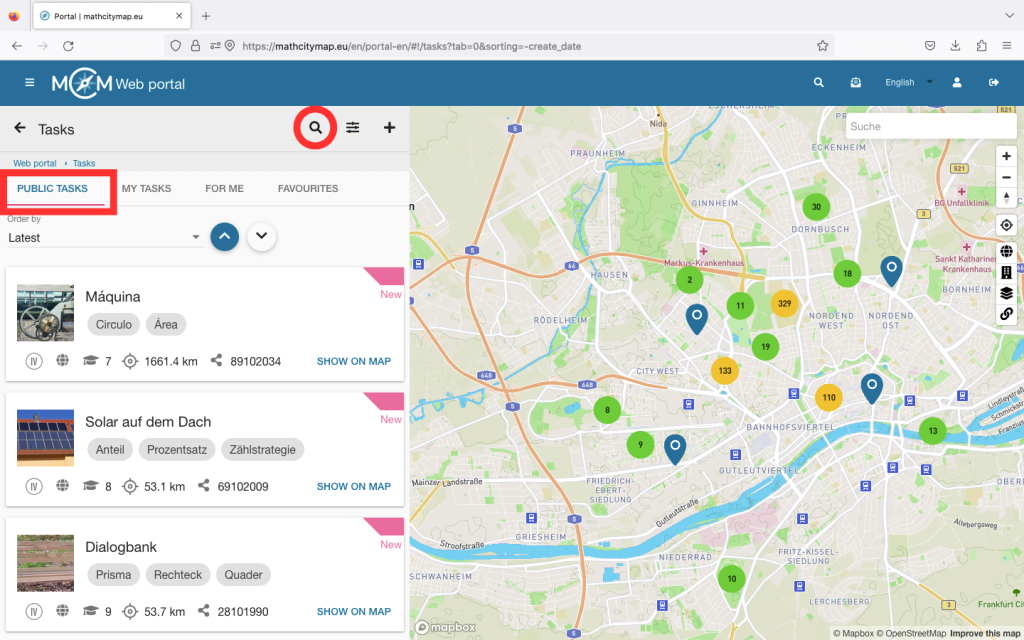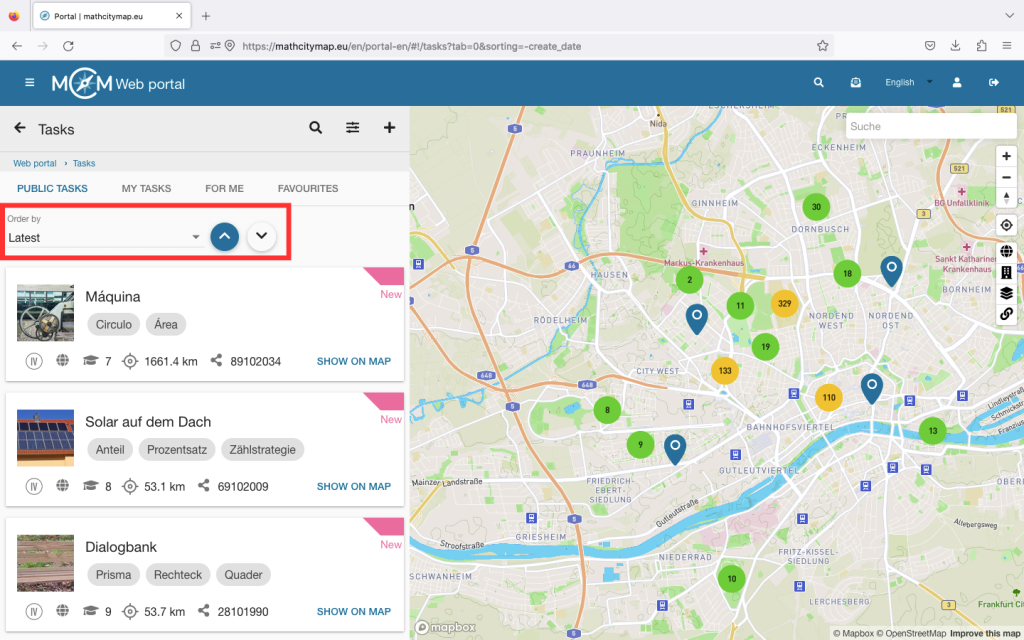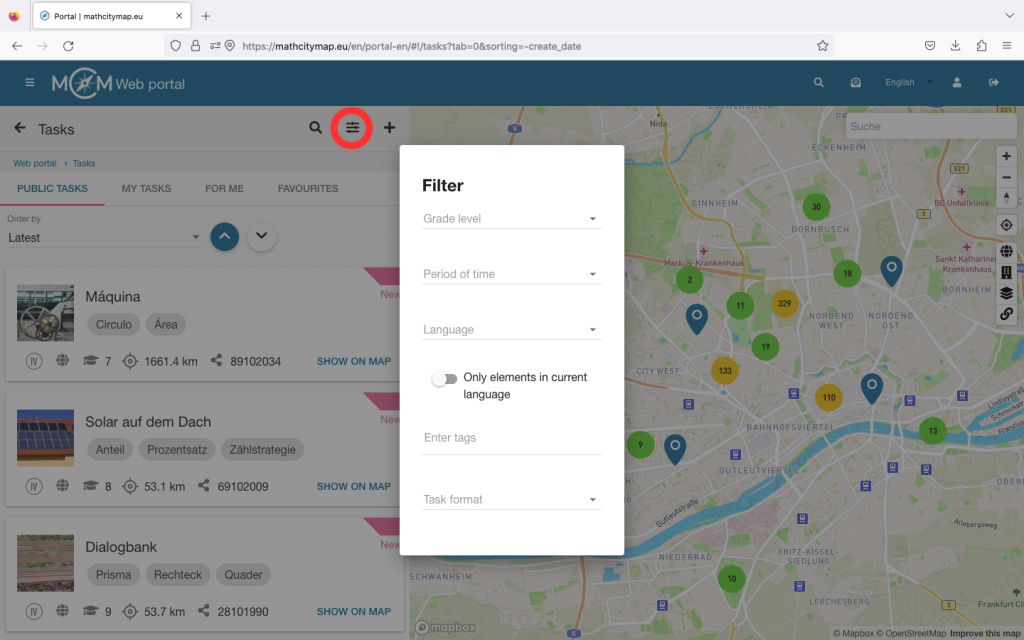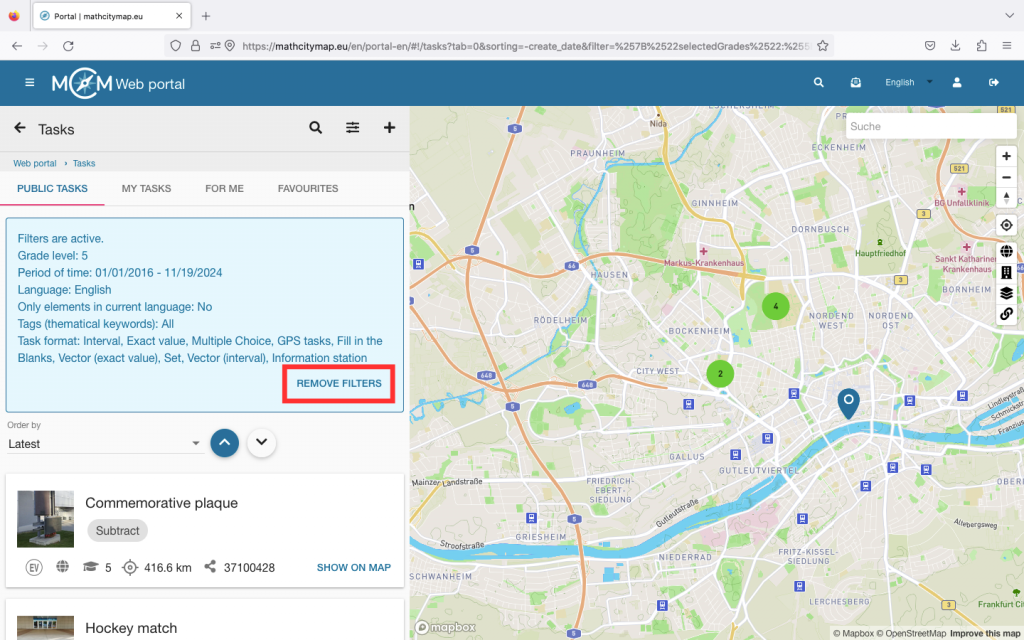Paso 1 – Cambiar a la vista de observación
Abre el rastro para el que has creado tu aula digital y haz clic en el icono correspondiente.
Dependiendo de cuándo desee abrir la vista del aula digital, encontrará su aula digital en «En curso», «Próximas» o «Completadas».
Haga clic en el aula digital deseada para abrir la vista de observación.
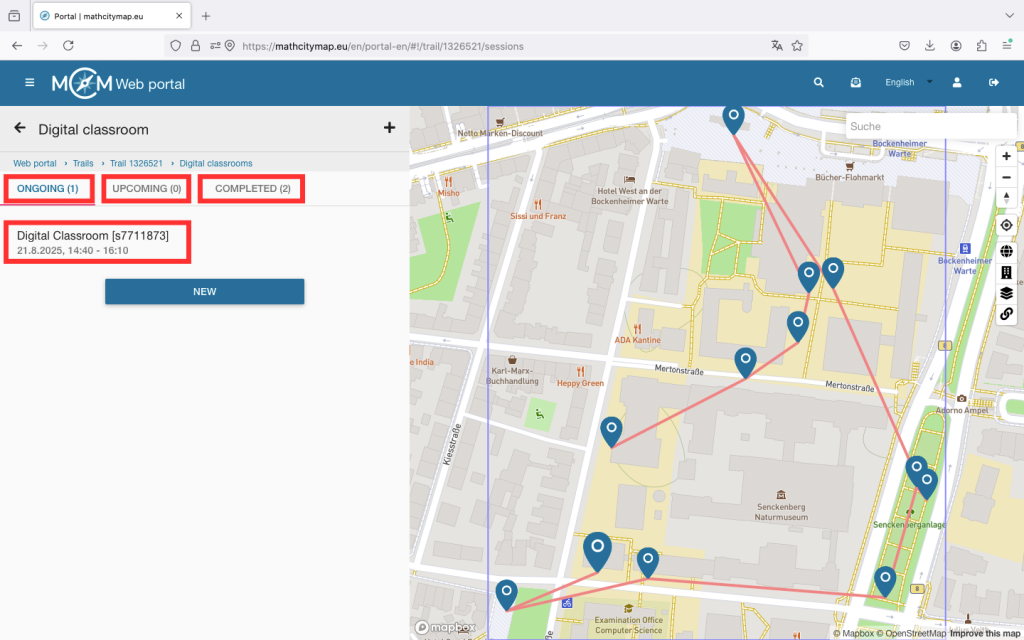
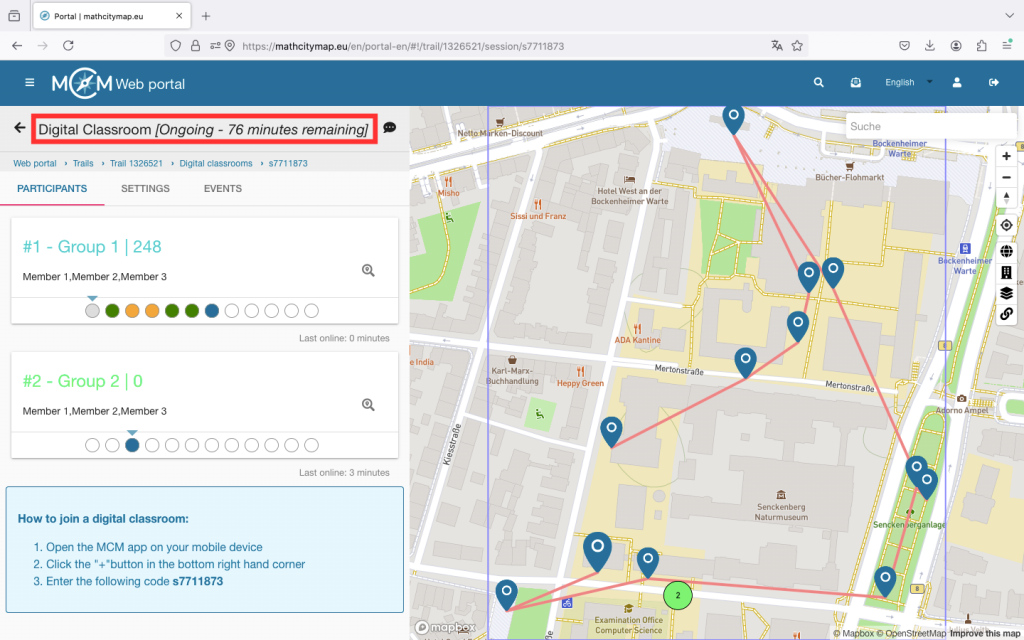
Paso 2 – Resumen en la vista de observación «En curso»
En la parte superior de la vista, puedes ver cuántos minutos quedan, es decir, cuándo terminará automáticamente la clase digital.
La vista muestra una lista de todos los grupos a los que te has unido con sus nombres, estado y puntos en el lado izquierdo. El número que aparece después del hashtag indica el orden en el que te has unido a los grupos. El grupo con más puntos siempre aparece en la parte superior de la lista.
Para cada grupo, puedes ver campos redondos que representan las diferentes tareas. Un campo blanco significa que la tarea aún no se ha visto. El azul significa que la tarea acaba de abrirse. El rojo, el amarillo y el verde representan tareas incorrectas, satisfactorias o bien resueltas. Un campo gris significa que este grupo ha omitido la tarea.
Si haces clic en un grupo, accederás al chat. Aquí podrás comunicarte con los participantes mediante mensajes, notas de voz o imágenes durante toda la sesión. En «Eventos» podrás ver cómo avanzan los alumnos, por ejemplo, si utilizan pistas y si necesitan varios intentos para resolver una tarea.
En la parte derecha de la pantalla hay un mapa que muestra las tareas y los grupos unidos (siempre que activen el GPS). Gracias a la numeración y al código de colores, los grupos del mapa se pueden volver a encontrar fácilmente en la lista.
Paso 3 – Funciones adicionales en «En curso»
En la parte superior derecha hay un icono de chat. Al hacer clic en él, puedes enviar un mensaje a todos los participantes a la vez. Utilízalo, por ejemplo, para dar indicaciones relacionadas con el tiempo.
En «Configuración», por ejemplo, puedes ampliar la duración de la sesión o ajustar la vista. Allí también encontrarás información sobre tu aula digital.
En «Eventos», puedes ver todas las acciones de los grupos a los que te has unido. Para obtener una vista más compacta, selecciona grupos individuales y luego ve a «Eventos».
Para eliminar miembros, haz clic en el grupo correspondiente y luego haz clic en la X en la parte superior derecha. Confirma la acción con «Aceptar».
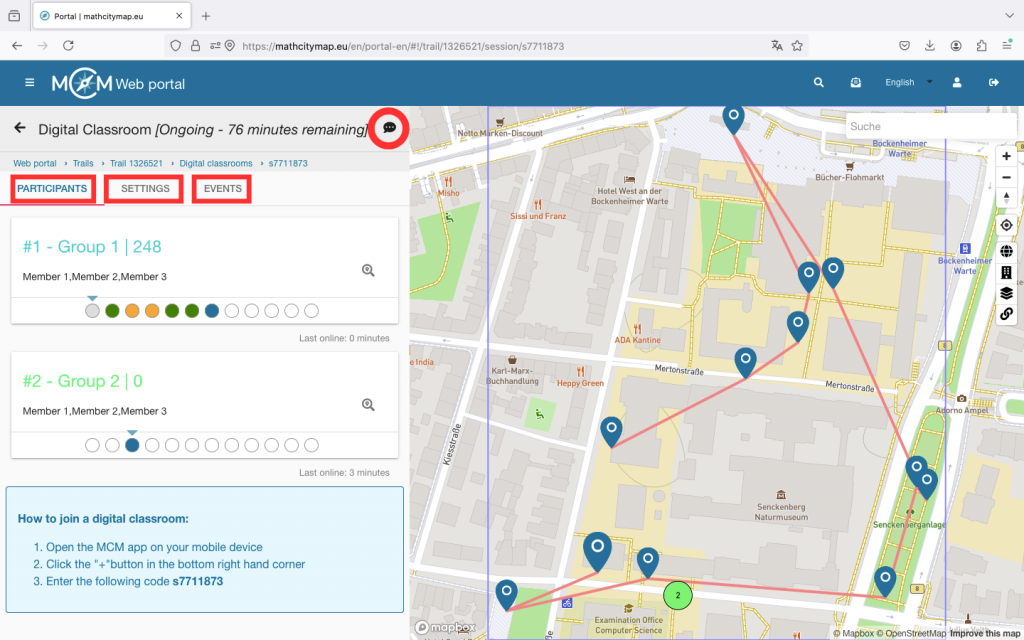
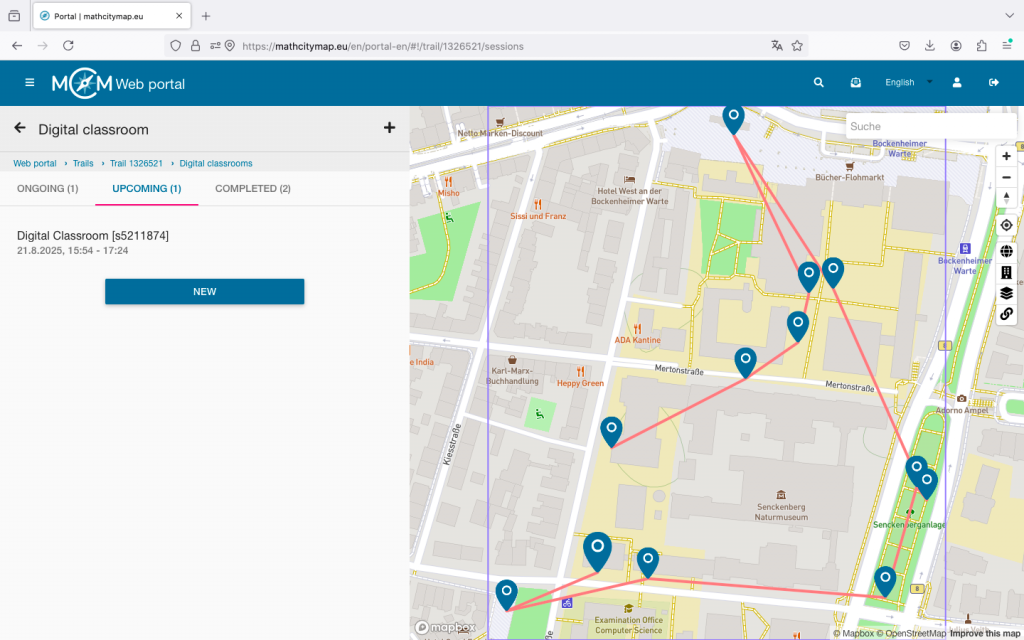
Paso 4 – Gestionar las próximas aulas digitales
Hasta 30 minutos antes del inicio de la sesión, puede ajustar la configuración de su aula digital.
Se pueden editar los mismos ajustes que al crear el aula digital.
Durante la sesión y en los 30 minutos previos, ya no es posible realizar modificaciones.
Paso 5 – Gestionar aulas digitales completadas
Hasta 6 meses después de la sesión, los datos recopilados del aula digital aún pueden consultarse.
Por ejemplo, puede obtener información sobre qué tareas resultaron fáciles para los alumnos y cuáles pueden haberles causado problemas con mayor frecuencia. Estos aspectos pueden volver a debatirse durante una sesión de revisión conjunta.